Win8.1系统如何设置DNS
- 时间:2015年04月02日 16:47:34 来源:魔法猪系统重装大师官网 人气:19645
win8.1系统不少用户会碰到网站被劫持的问题,那么问题来了,如何设置DNS呢?现在小编给你带来的的是win8.1设置DNS的图文教程。
DNS劫持通过篡改DNS服务器上的数据返回给用户一个错误的查询结果来实现的。所以首先我们先要明白什么是DNS劫持?
DNS劫持就是通过劫持了DNS服务器,通过某些手段取得某域名的解析记录控制权,进而修改此域名的解析结果,导致对该域名的访问由原IP地址转入到修改后的指定IP,其结果就是对特定的网址不能访问或访问的是假网址,从而实现窃取资料或者破坏原有正常服务的目的。
DNS劫持症状:在某些地区的用户在成功连接宽带后,首次打开任何页面都指向ISP提供的“电信互联星空”,“网通黄页广告”,“联通网址导航”等内容页面。还有不少网站打开后直接被跳转到运营商网页上,让人头疼不已。
再说简单点,当你输入baidu.com这个网址的时候,你看到的网站却是电信或者联通的首页。
win8.1dns设置方法一:直接在运营商页面设置,解除DNS屏蔽或者劫持
以联通网络为例,打开系统天堂,却提示域名有无,被跳转到联通的导航网。

定位到该页面底部,发现有一个设置屏蔽功能,马上将其开启。然后打开系统天堂,发现可以正常访问了。(电信用户或者移动网通用户,可以参考此方案)
win8.1dns设置方法二、运营商强制劫持DNS,手动修改系统DNS服务器
如果方法一行不通,说明你已经遇上了运营商网站劫持,症状是不少网站都打不开,或者直接跳转到运营商自家的广告或者导航页面。
这时,我们用户需要修改系统DNS服务器,换成国外或者国内公共的DNS解析服务器。
国外公共DNS服务器:
Google Public DNS (8.8.8.8, 8.8.4.4)
Norton DNS (198.153.192.1, 198.153.194.1)
OpenDNS (208.67.222.222, 208.67.220.220)
OpenDNS Family (208.67.222.123, 208.67.220.123)
Comodo Secure DNS (156.154.70.22, 156.156.71.22)
DNS Advantage (156.154.70.1, 156.154.71.1)
国内公告DNS服务器:
114DNS服务器
服务器一:(114.114.114.114,114.114.115.115)
服务器二:(114.114.114.119,114.114.115.119)
服务器二:(114.114.114.110,114.114.115.110)
win8.1系统dns怎么设置:
1、进入控制面板\网络和 Internet\网络和共享中心,打开本地连接,即以太网或者宽带连接,查看状态
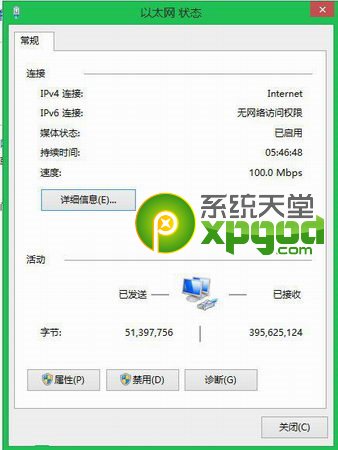
2、打开属性,选择TCP/IPV4,手动设置DNS服务器,例如8.8.8.8,8.8.8.4,确定后,生效
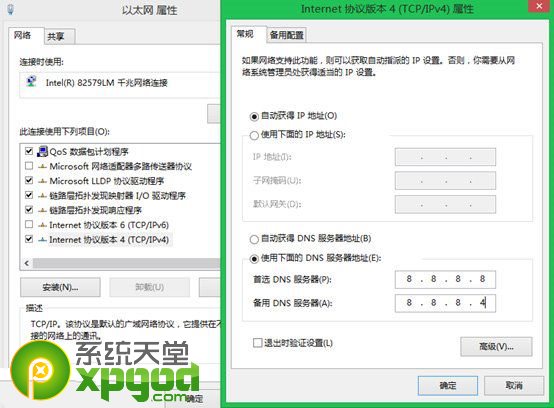
3、但是用户也担忧了,公共DNS服务器那么多,到底哪一个适合我的电信/移动/联通网络环境呢?否则换了DNS服务器后,上网速度反而更慢。
这时需要检查下公共DNS服务器的畅通度和延迟度。
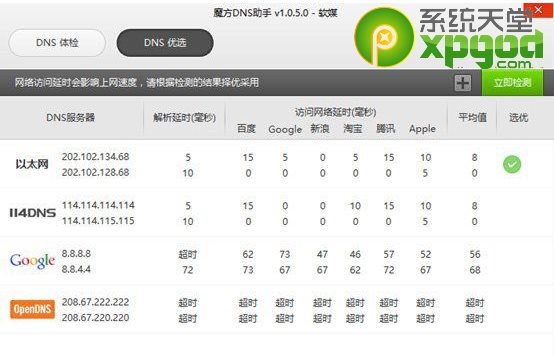
这样的模拟操作之后,小伙伴们总算可以轻松上网了哦。
win8.1设置DNS,如何设置DNS









